1、下图就是我们常见的任务栏背景色,点击任务栏左侧的windows图标,然后点击设置,
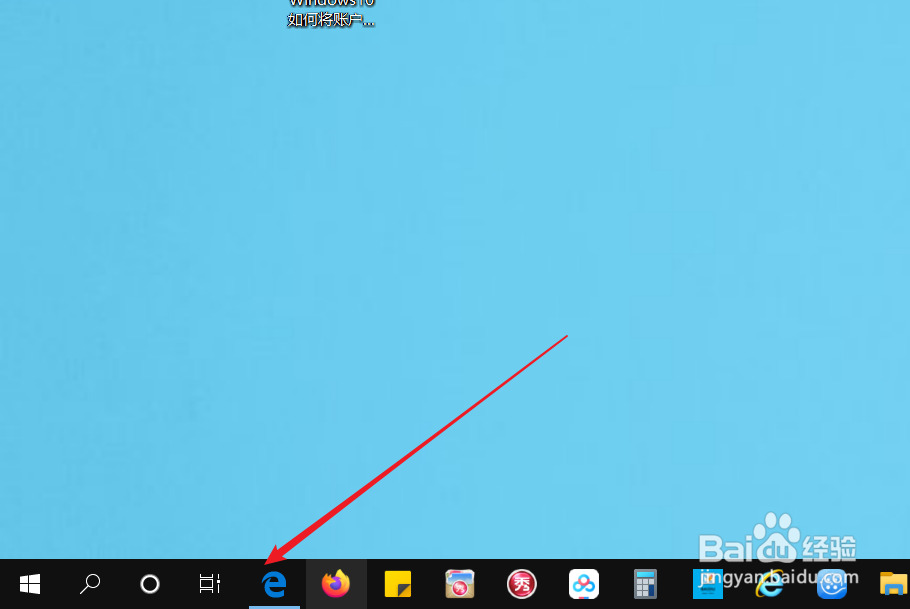
2、或者我们在电脑桌面空白处右击鼠标,在展开的选项中,点击箭头所指的个性化设置,

3、在个性化设置界面,我们点击左侧的颜色选项,右侧我们就可以看到具体的设置内容了,
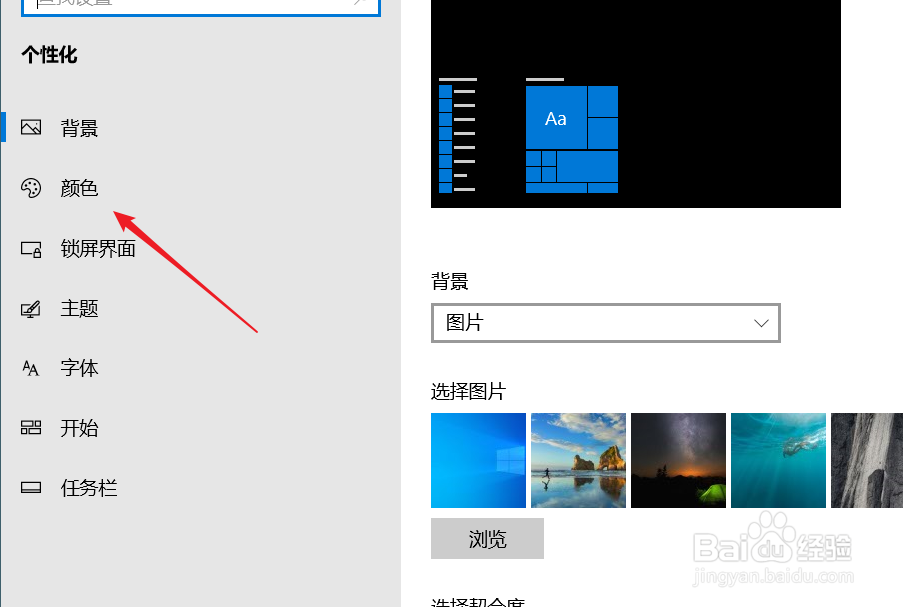
4、在默认windows模式里,我们点击选择浅色,此之外我们还可以在上方的选择颜色里选择浅色,

5、在默认应用模式里面,选择亮,然后看到透明效果,此时默认为关闭的,点击这个按钮。
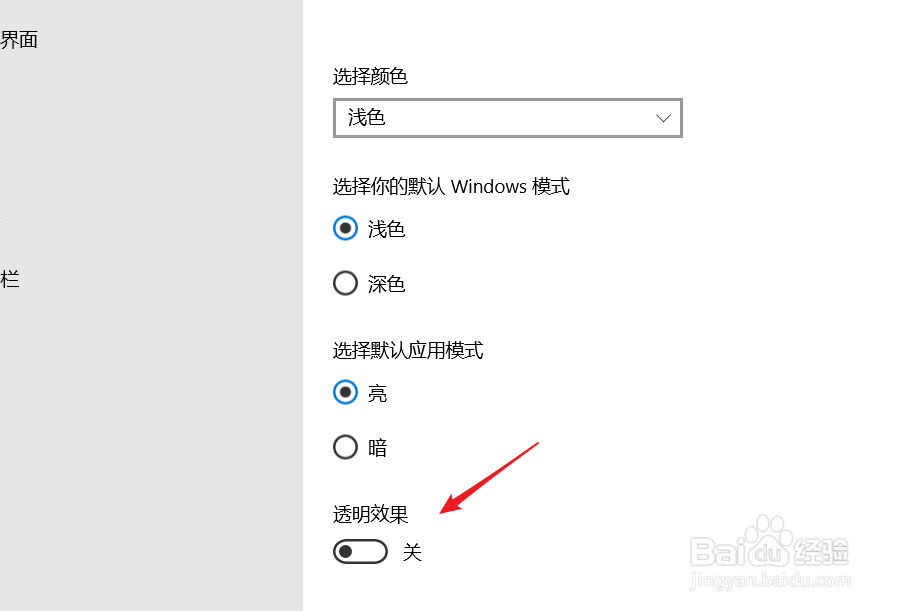
6、把透明效果按钮打开之后,我们可以看到任务栏的背景色变成了浅色的,呈现的效果十分漂亮。

